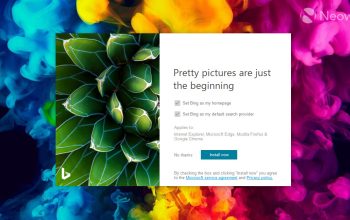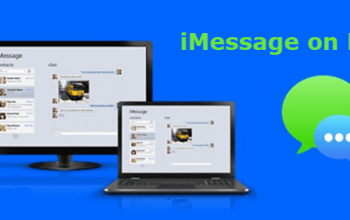3 Cara Mengatasi Speaker Laptop Windows yangPecah dan Kurang Jernih. Speaker merupakan salah satu komponen laptop yang harus rutin kamu perhatikan. Pasalnya, masalah audio yang kurang jernih salah satunya bersumber dari komponen speaker yang kurang mendapat perhatian. Untuk merawat speaker laptop sendiri, hal terkecil yang dapat kamu lakukan ialah rutin membersihkannya setiap kali kotor dan berdebu.
Nah, kalau saat ini, kondisi speaker laptopmu telanjur mengalami gangguan atau ada masalah pada audionya, hingga menghasilkan suara yang pecah dan tidak enak didengar, jangan khawatir ada cara untuk mengatasinya lho. Salah satu cara dalam mengatasi hal tersebut ialah dengan melakukan pengubahan pada format suara audio laptop. Selain cara tersebut, masih ada dua cara lainnya lagi lho. Untuk lebih detailnya, yuk simak bersama uraiannya dibawah ini.

Cara mengatasi speaker Windows yang kurang jernih.
Suara audio laptop yang kurang jernih dan tajam, memang agak kurang nyaman untuk didengar, maka dari itu, sebagai pengguna Windows, kamu bisa mengatasinya dengan cara-cara berikut ini:
Mengubah format suara audio laptop
Cara pertama untuk mengatasi suara speaker Windows yang pecah, kurang jernih dan sebagainya adalah dengan mengubah format suara audio di laptop. Adapun cara melakukannya ialah sebagai berikut:
– Klik “Control Panel” di menu Windows
-Cari ikon sound kemudian klik kanan dan pilih “Properties”
-Buka tab “Advanced”,
-pilih “16 bit, 44100 Hz (CD Quality)” dari menu drop-down di bawah bagian “Default Format”
-Klik “Apply” dan “OK” untuk menyimpan perubahan
-Setelah itu kamu bisa mencoba mengaktifkan audio dan dengarkan kembali apakah suara kembali normal
Jalankan pemecah masalah audio
Kalau kamu pengguna Windows 10, kamu dapat mengatasi suara audio speaker kurang jernih melalui fitur “Troubleshooter”. Pada fitur tersebut, terdapat fitur lagi, yakni “Pemecah Masalah Audio” yang dapat kamu gunakan untuk memperbaiki masalah audio tersebut. gini nih cara pakainya:
– Klik shortcut Win + I bersamaan dan pilih “Settings”
-Pilih “Update & Security”
– Pilih tab “Troubleshoot”
-Klik “Playing Audio” di bagian panel kanan dan pilih “Run the troubleshooter”
– Selanjutnya ikuti petunjuk yang ditampilkan di layar untuk memperbaiki eror audio
Memperbarui driver audio
cara lain yang dapat kamu lakukan untuk mengatasi suara speaker audio yang pecah adalah dengan memperbarui driver audio di pengaturan Windows. Adapun langkah-langkah melakukannya ialah sebagai berikut:
– Klik tombol “Start”
-Pilih “Device Manager”
-Klik “Sound, video and game controllers”
-kemudian klik kanan dan pilih “Update driver”
– Selanjutnya pilih “Search automatically for updated driver software” dan kemudian ikuti petunjuk di layar untuk memperbarui driver audiomu
– restart PC untuk memeriksa apakah kesalahan masih berlanjut ataukah tidak
Nah, Itulah tiga cara yang bisa kamu coba untuk mengatasi suara laptop yang kurang jernih. Selamat mencoba dan semoga berguna, ya!